Comment utiliser WhatsApp sur votre ordinateur : un guide complet
WhatsApp est l’une des applications de messagerie les plus populaires au monde, permettant de rester en contact avec vos amis, votre famille et vos collègues. Bien que l’application soit principalement utilisée sur des appareils mobiles, il est tout à fait possible de l’utiliser également sur votre ordinateur, que ce soit un PC Windows ou un Mac. Dans cet article, nous allons vous expliquer de manière détaillée comment configurer et utiliser WhatsApp sur votre ordinateur, ainsi que les avantages et les étapes à suivre pour y parvenir.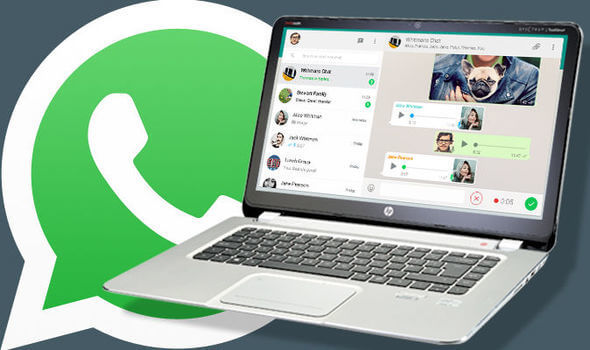
Pourquoi utiliser WhatsApp sur un ordinateur ?
Il y a plusieurs raisons pour lesquelles vous pourriez vouloir utiliser WhatsApp sur votre ordinateur :
- Confort de travail : Si vous passez beaucoup de temps sur votre ordinateur, il est pratique de pouvoir répondre à vos messages directement depuis votre bureau.
- Plus grand écran : Vous bénéficiez de la taille d’écran plus grande de votre ordinateur, ce qui rend la lecture des messages et la gestion des conversations plus agréables.
- Utilisation du clavier : Lorsque vous tapez sur un clavier physique, vous êtes plus rapide et plus précis qu’en utilisant un clavier virtuel sur un smartphone.
- Synchronisation des notifications : Les notifications de WhatsApp sur votre ordinateur vous permettent de ne rien manquer, tout en ayant la possibilité de répondre instantanément.
Il existe deux façons d’utiliser WhatsApp sur votre ordinateur : via WhatsApp Web ou via l’application de bureau officielle. Examinons les deux options en détail.
1. Utilisation de WhatsApp Web
WhatsApp Web est la version web officielle de l’application qui vous permet de synchroniser vos messages entre votre téléphone et votre ordinateur. Pour utiliser WhatsApp Web, suivez ces étapes simples :
Étape 1 : Ouvrir WhatsApp Web
- Ouvrez votre navigateur web (Chrome, Firefox, Safari, etc.) sur votre ordinateur.
- Allez sur le site officiel de WhatsApp Web : web.whatsapp.com.
Étape 2 : Scanner le code QR
- Ouvrez WhatsApp sur votre téléphone mobile.
- Accédez au menu en haut à droite et appuyez sur « WhatsApp Web » ou « Appareils connectés ».
- Scannez le code QR affiché sur la page de WhatsApp Web avec votre téléphone.
Une fois le code QR scanné, vos conversations WhatsApp apparaîtront instantanément sur l’écran de votre ordinateur.
Étape 3 : Utilisation des fonctionnalités de WhatsApp Web
- Vous pouvez maintenant envoyer et recevoir des messages, partager des fichiers multimédia, consulter des contacts et même organiser des discussions de groupe directement depuis votre ordinateur.
- Toutes les actions que vous effectuez sur WhatsApp Web se synchronisent instantanément avec votre téléphone mobile.
Note importante : Pour utiliser WhatsApp Web, votre téléphone doit rester connecté à Internet. Si votre téléphone se déconnecte, WhatsApp Web ne fonctionnera plus.
2. Utilisation de l’application de bureau WhatsApp
Si vous préférez une version plus fluide et native de WhatsApp sur votre ordinateur, vous pouvez télécharger l’application de bureau officielle de WhatsApp. Voici les étapes pour l’installer et l’utiliser.
Étape 1 : Télécharger l’application WhatsApp pour ordinateur
- Allez sur le site officiel de WhatsApp : www.whatsapp.com/download.
- Choisissez la version adaptée à votre système d’exploitation (Windows ou Mac).
- Cliquez sur le bouton « Télécharger » pour commencer le téléchargement du fichier d’installation.
Étape 2 : Installer l’application
- Une fois le fichier téléchargé, ouvrez-le pour lancer l’installation.
- Suivez les instructions à l’écran pour installer l’application sur votre ordinateur.
Étape 3 : Synchroniser l’application avec votre téléphone
- Lorsque l’application est installée, ouvrez-la sur votre ordinateur.
- Vous verrez apparaître un écran de connexion avec un code QR, tout comme dans WhatsApp Web.
- Ouvrez WhatsApp sur votre téléphone, allez dans le menu « WhatsApp Web » ou « Appareils connectés », puis scannez le code QR affiché sur l’application de bureau.
Étape 4 : Utilisation de l’application WhatsApp sur votre ordinateur
L’application WhatsApp pour ordinateur est similaire à la version Web, mais elle offre des fonctionnalités supplémentaires comme les notifications de bureau, la possibilité de minimiser l’application, et une intégration plus fluide avec votre système d’exploitation.
Fonctionnalités disponibles sur WhatsApp Web et l’application de bureau
Que vous utilisiez WhatsApp Web ou l’application de bureau, vous aurez accès aux mêmes fonctionnalités essentielles de l’application mobile. Voici quelques-unes des fonctionnalités clés disponibles :
- Envoyer et recevoir des messages : Vous pouvez envoyer des messages texte, des fichiers, des photos, des vidéos et des notes vocales.
- Conversations de groupe : Créez et gérez des groupes pour discuter avec plusieurs personnes à la fois.
- Appels vocaux et vidéo : WhatsApp sur ordinateur permet de passer des appels vocaux et vidéo (fonction uniquement disponible sur l’application de bureau).
- Partage de fichiers : Partagez facilement des documents, des photos, des vidéos et d’autres types de fichiers directement depuis votre ordinateur.
- Notifications en temps réel : Vous recevrez des notifications pour chaque nouveau message, exactement comme sur votre téléphone.
Astuces et conseils pour une utilisation optimale de WhatsApp sur votre ordinateur
- Maintenez votre téléphone connecté : Si votre téléphone perd la connexion à Internet, WhatsApp Web ou l’application de bureau cessera de fonctionner. Veillez donc à garder votre téléphone à proximité et connecté à Internet.
- Gérer plusieurs appareils : Si vous utilisez WhatsApp sur plusieurs appareils (par exemple, un ordinateur de bureau et un ordinateur portable), vous pouvez connecter chaque appareil à votre compte WhatsApp en scannant le code QR sur chaque appareil.
- Utilisez un raccourci sur le bureau : Pour accéder rapidement à WhatsApp, vous pouvez créer un raccourci sur votre bureau pour l’application de bureau.
- Sécurisez votre compte WhatsApp : Pensez à activer l’authentification à deux facteurs pour sécuriser votre compte et éviter toute utilisation non autorisée.
Conclusion
Utiliser WhatsApp sur votre ordinateur est un excellent moyen de rester connecté tout en profitant des avantages d’un écran plus grand et d’un clavier physique. Que vous choisissiez d’utiliser WhatsApp Web ou l’application de bureau officielle, les deux méthodes sont faciles à configurer et offrent des fonctionnalités similaires à celles de l’application mobile. Assurez-vous que votre téléphone reste connecté à Internet et profitez de la commodité d’utiliser WhatsApp directement depuis votre ordinateur.
Avec ces étapes simples, vous pouvez désormais communiquer efficacement via WhatsApp sur n’importe quel appareil, que ce soit pour des discussions personnelles ou professionnelles.




